Instruksjoner for å slå av forslag i Dagbok på iPhone
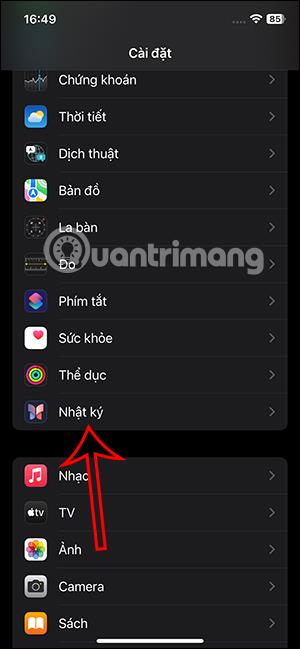
Forslag og forslag i Dagbok er egentlig ikke nødvendig for mange mennesker, så du kan slå av forslag i Dagbok på iPhone i henhold til instruksjonene nedenfor.
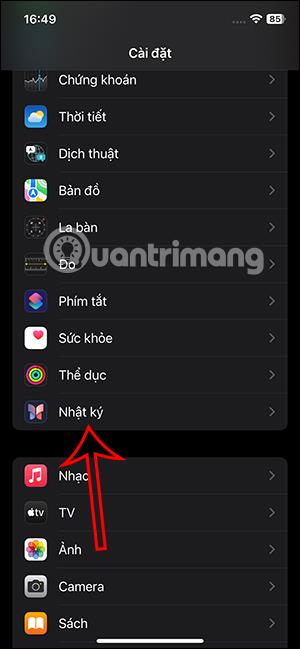
Dagbok-appen på iPhone er et sted å registrere tanker, ideer eller følelser. Appen vil også foreslå å bruke informasjon om mange apper og tjenester du installerer og bruker på iPhone. Disse forslagene og forslagene i Dagbok er egentlig ikke nødvendige for mange mennesker, så du kan slå av forslag i Dagbok på iPhone i henhold til instruksjonene nedenfor.
Slik slår du av forslag i dagbok på iPhone
Trinn 1:
I iPhone-grensesnittet klikker vi på Innstillinger og deretter på applikasjonen for å justere. Bytt til det tilpassede grensesnittet for Dagbok, klikk på Loggingsforslag .
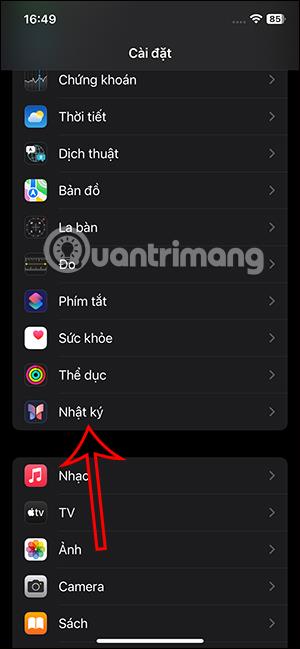
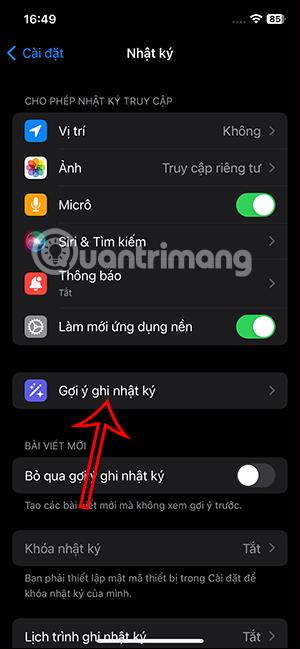
Steg 2:
Bytt til grensesnittet for tilpasning av dagbokforslag på iPhone, klikk på Foreslåtte personverninnstillinger . Her finner du foreslåtte apper og tjenester for Diary.

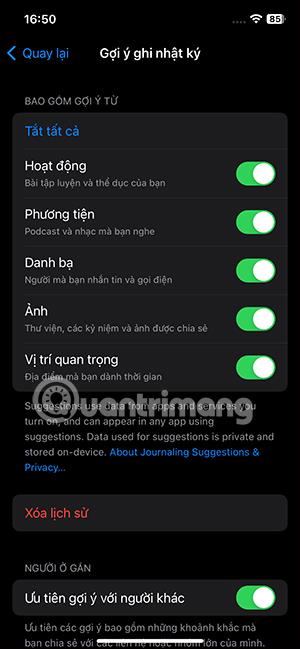
Trinn 3:
Nå hvis du vil slå av en tjeneste , skyv den hvite sirkelknappen til venstre . Hvis du vil slå av alle tjenester, klikker du på Slå av alle . Klikk deretter Slå av alle for å slå av alle forslag.
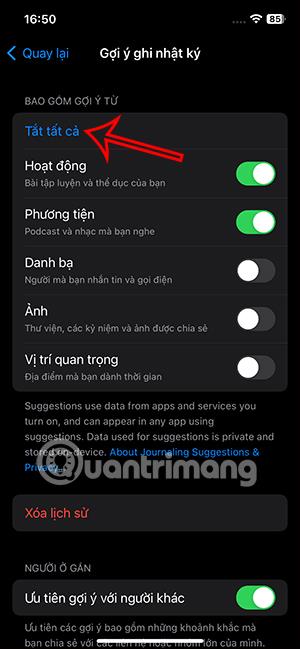
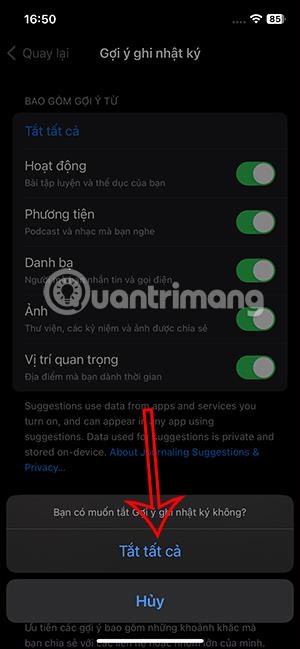
Trinn 4:
Nedenfor er også alternativet Slett historikk slik at du kan slette alle tidligere brukte forslag på Dagbok-applikasjonen.
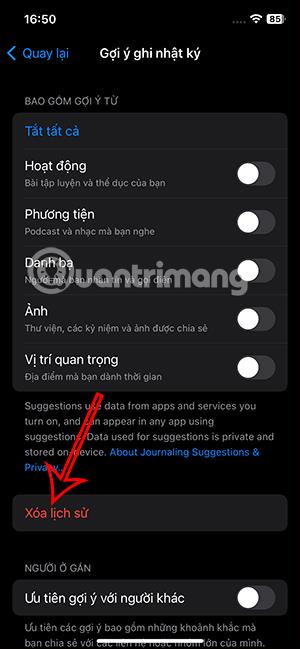
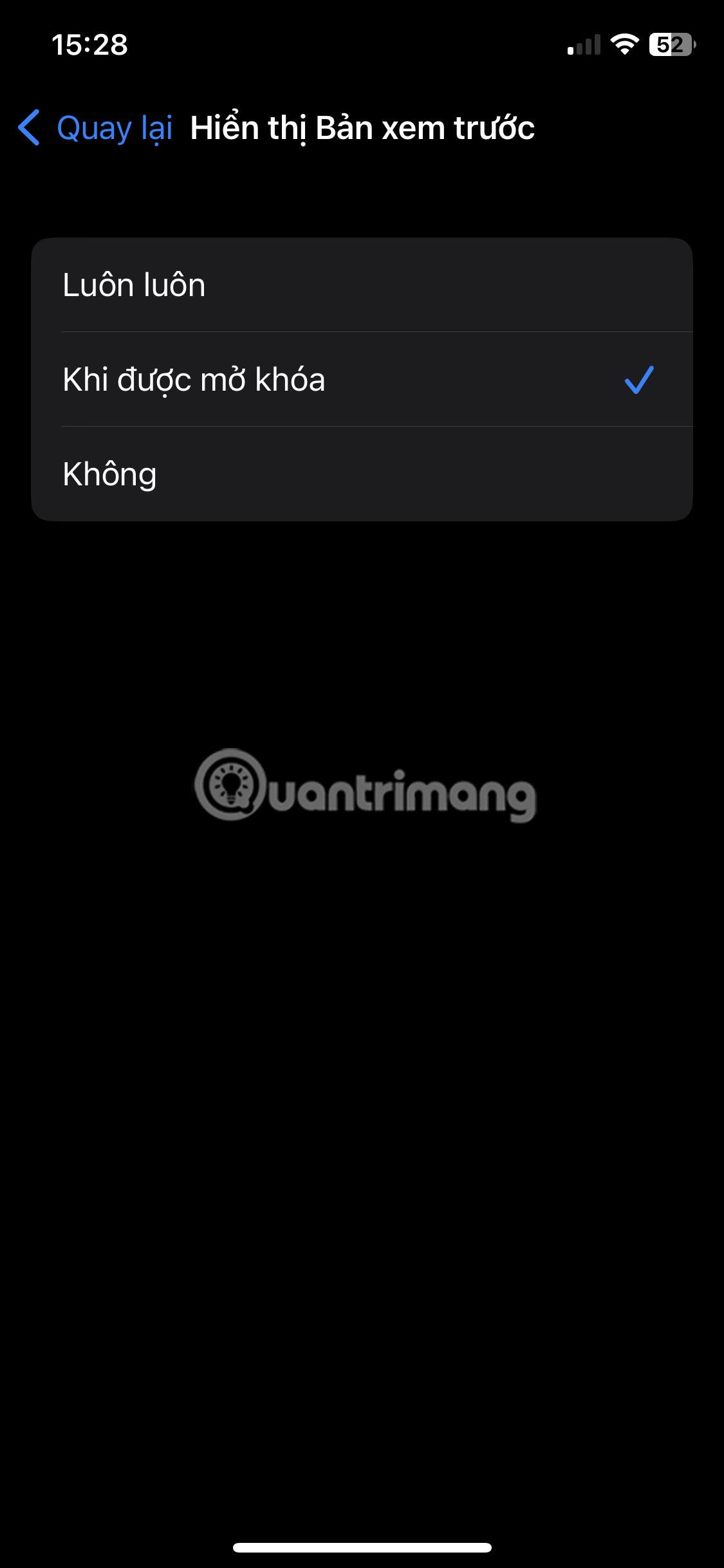
Trinn 5:
Alternativet Prioriter forslag til andre vil foreslå personer i nærheten av deg via Bluetooth-tilkobling.
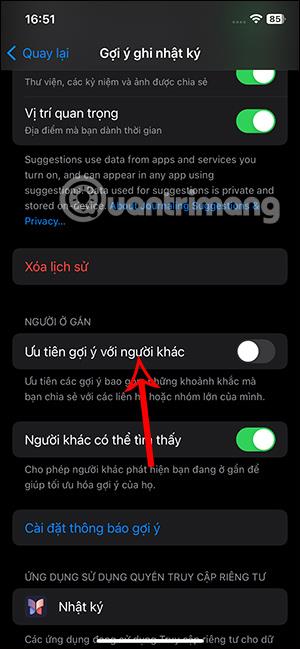
Hvis du ikke vil at folk rundt deg skal oppdage enheten din på grunn av loggingsforslagene deres, slår du av Kan bli funnet av andre .
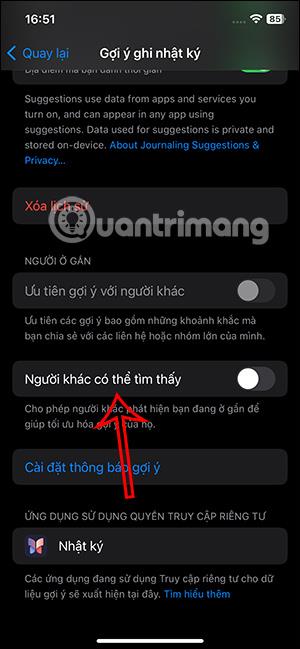
Sound Check er en liten, men ganske nyttig funksjon på iPhone-telefoner.
Bilder-appen på iPhone har en minnefunksjon som lager samlinger av bilder og videoer med musikk som en film.
Apple Music har vokst seg usedvanlig stor siden den første gang ble lansert i 2015. Til dags dato er det verdens nest største betalte musikkstrømmeplattform etter Spotify. I tillegg til musikkalbum er Apple Music også hjemsted for tusenvis av musikkvideoer, døgnåpne radiostasjoner og mange andre tjenester.
Hvis du vil ha bakgrunnsmusikk i videoene dine, eller mer spesifikt, ta opp sangen som spilles som videoens bakgrunnsmusikk, er det en ekstremt enkel løsning.
Selv om iPhone har en innebygd Weather-app, gir den noen ganger ikke nok detaljerte data. Hvis du vil legge til noe, er det mange alternativer på App Store.
I tillegg til å dele bilder fra album, kan brukere legge til bilder i delte album på iPhone. Du kan automatisk legge til bilder i delte album uten å måtte jobbe fra albumet igjen.
Det er to raskere og enklere måter å sette opp en nedtelling/timer på Apple-enheten din.
App Store inneholder tusenvis av flotte apper du ikke har prøvd ennå. Vanlige søketermer er kanskje ikke nyttige hvis du vil oppdage unike apper, og det er ikke morsomt å begynne på endeløs rulling med tilfeldige søkeord.
Blur Video er et program som gjør scener uskarpe, eller alt innhold du vil ha på telefonen din, for å hjelpe oss med å få bildet vi liker.
Denne artikkelen vil veilede deg hvordan du installerer Google Chrome som standard nettleser på iOS 14.









